I denne vejledning vil du lære, hvordan du i Paint.NET vælger, tilpasser og giver objekter nye farvevarianter. Uanset om du er nybegynder eller ønsker at genopfriske din viden, vil denne guide give dig praktiske tips til effektivt at håndtere farvepaletten i Paint.NET. Lad os komme i gang!
Vigtigste erkendelser
- Paint.NET tilbyder en kraftfuld farvepalette til input af primære og sekundære farver.
- Du kan let ændre farver ved at klikke og foretage præcise farvetilpasninger.
- Med gennemsigtighedsfunktionen kan du gøre dine designs mere komplekse og interessante.
- Farvekorrektioner hjælper med at opnå den ønskede visuelle effekt hurtigt.
- Brugen af hex-koder giver dig mulighed for at bruge farver konsistent på tværs af forskellige projekter.
Trin-for-trin vejledning til farvevalg og -tilpasning i Paint.NET
Først skal du se på farvepaletten, som du finder øverst i Paint.NET. Her er primærfarven (øverst) og sekundærfarven (nederst) placeret. Deres aktuelle placering er vigtig for senere ændringer. Du kan hurtigt bytte farver ved at klikke på de to pile eller trykke på "X"-tasten.
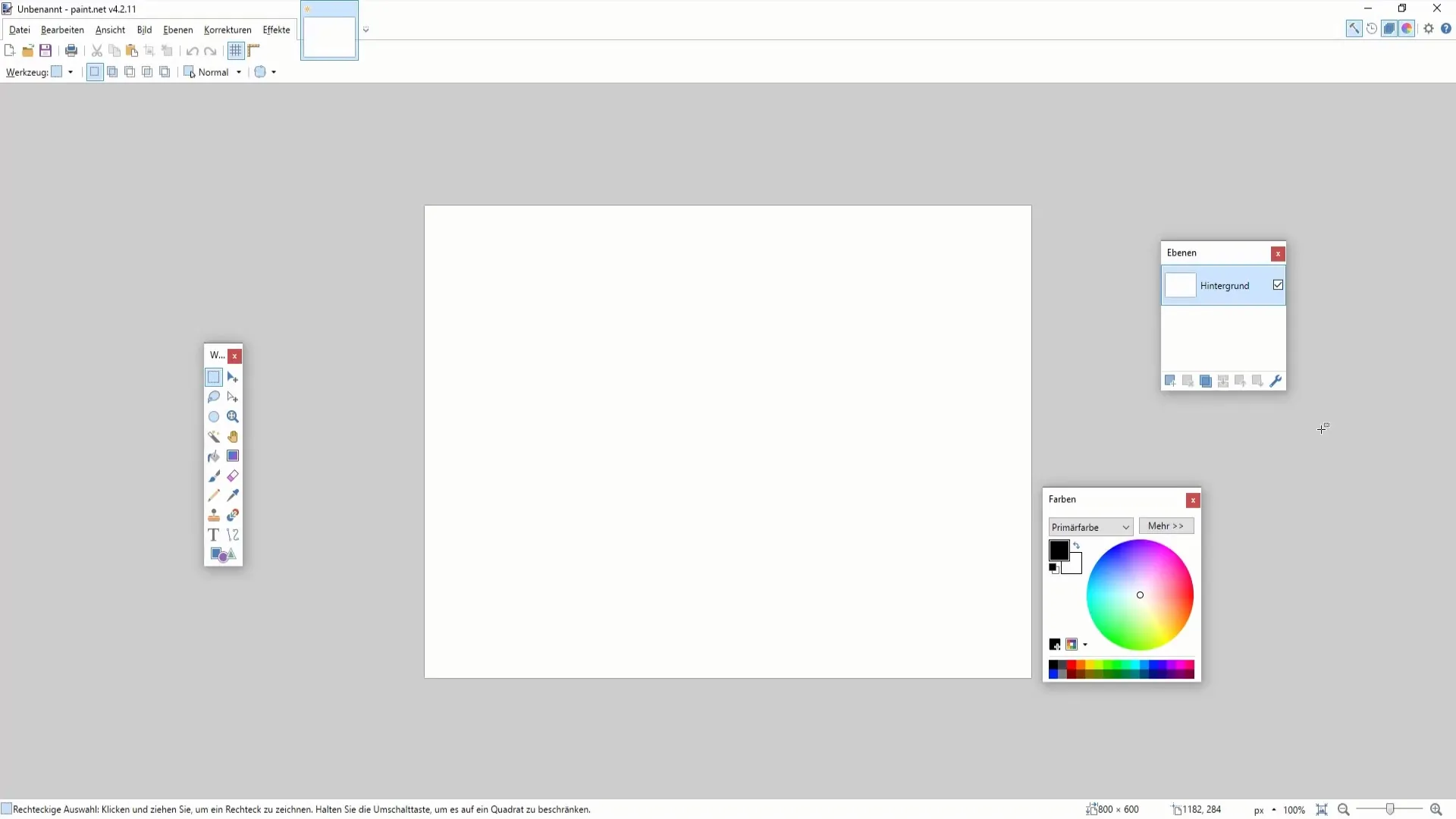
Nu hvor du forstår, hvor farvepaletten er placeret, lad os ændre primærfarven. Klik på feltet for primærfarven og vælg en vilkårlig farve fra farvekassen, f.eks. rød eller orange. Primærfarven opdateres straks.
For at ændre sekundærfarven skal du klikke på feltet for sekundærfarven og vælge en farve, f.eks. grøn. Også her tilpasses sekundærfarven straks.
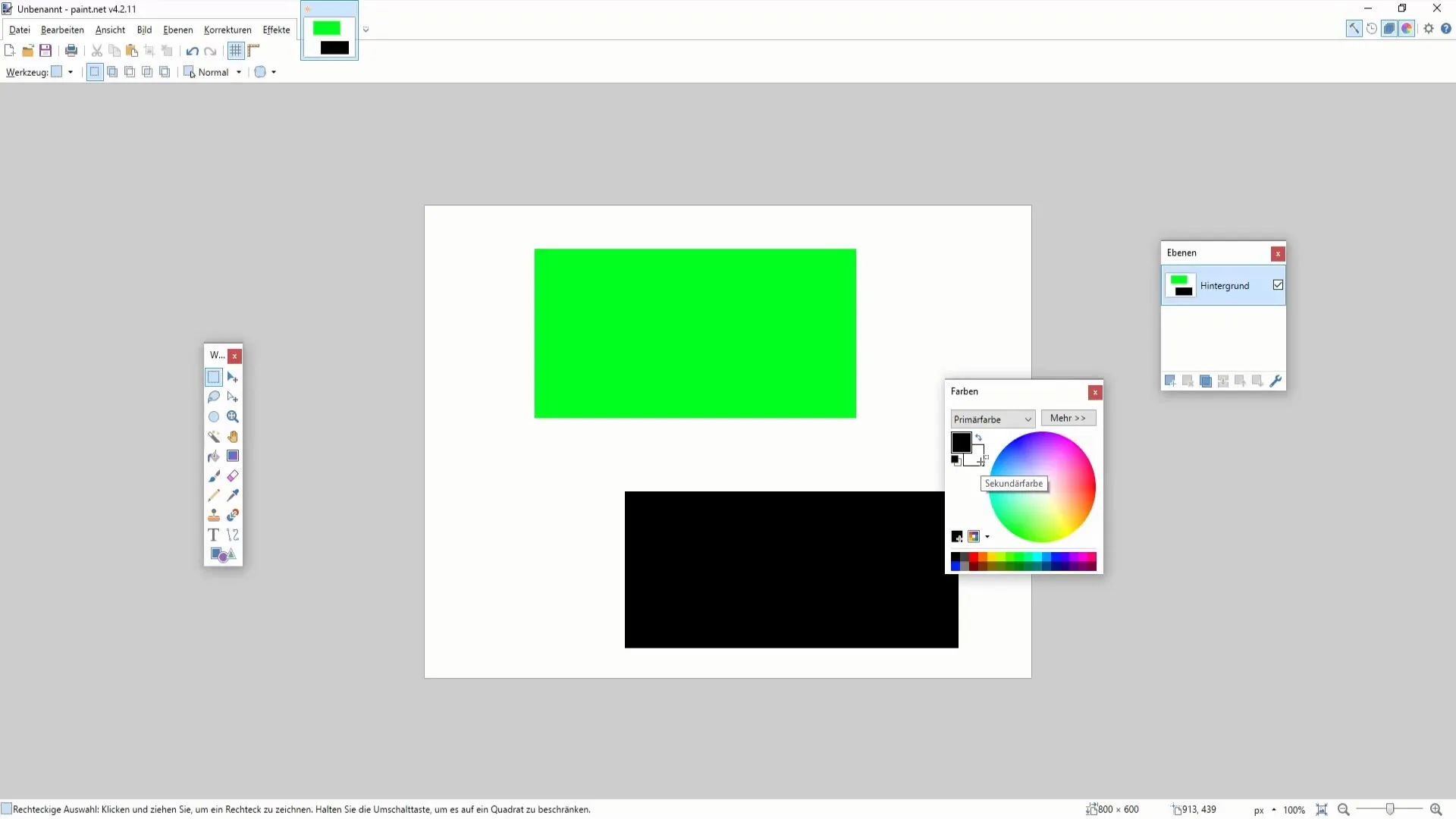
Du kan også eksperimentere med farveskyderne for at opnå en specifik nuance. Indstil f.eks. en mindre skarp gul ved at trække farveskyderen i farvekassen lidt til venstre. Med skyderne kan du neutralisere uønskede farvetoner lidt.
Et andet vigtigt værktøj i Paint.NET er funktionen "Mere". Her kan du finjustere farverne yderligere ved at regulere rød, grøn og blå separat. Prøv dig frem for at skabe halvtoningseffekter. Hvis du f.eks. tilføjer en rød del på 20 %, ændrer det hele farvenuancen.
En særligt nyttig funktion er gennemsigtighedsindstillingen. Her kan du justere gennemsigtigheden af en farve. Indstil den til 50 % for at opnå en halvgennemsigtig effekt for objektet. Dette vil gøre dine designs meget mere levende og tiltalende.
For at teste anvendelsen i praksis, brug markeringværktøjet til at vælge en del af tegningen. Når du derefter maler på det valgte objekt med penslen, bør du straks se farveændringen. Ved at justere gennemsigtigheden kan du også beslutte, hvor meget den underliggende farve skal skinne igennem.
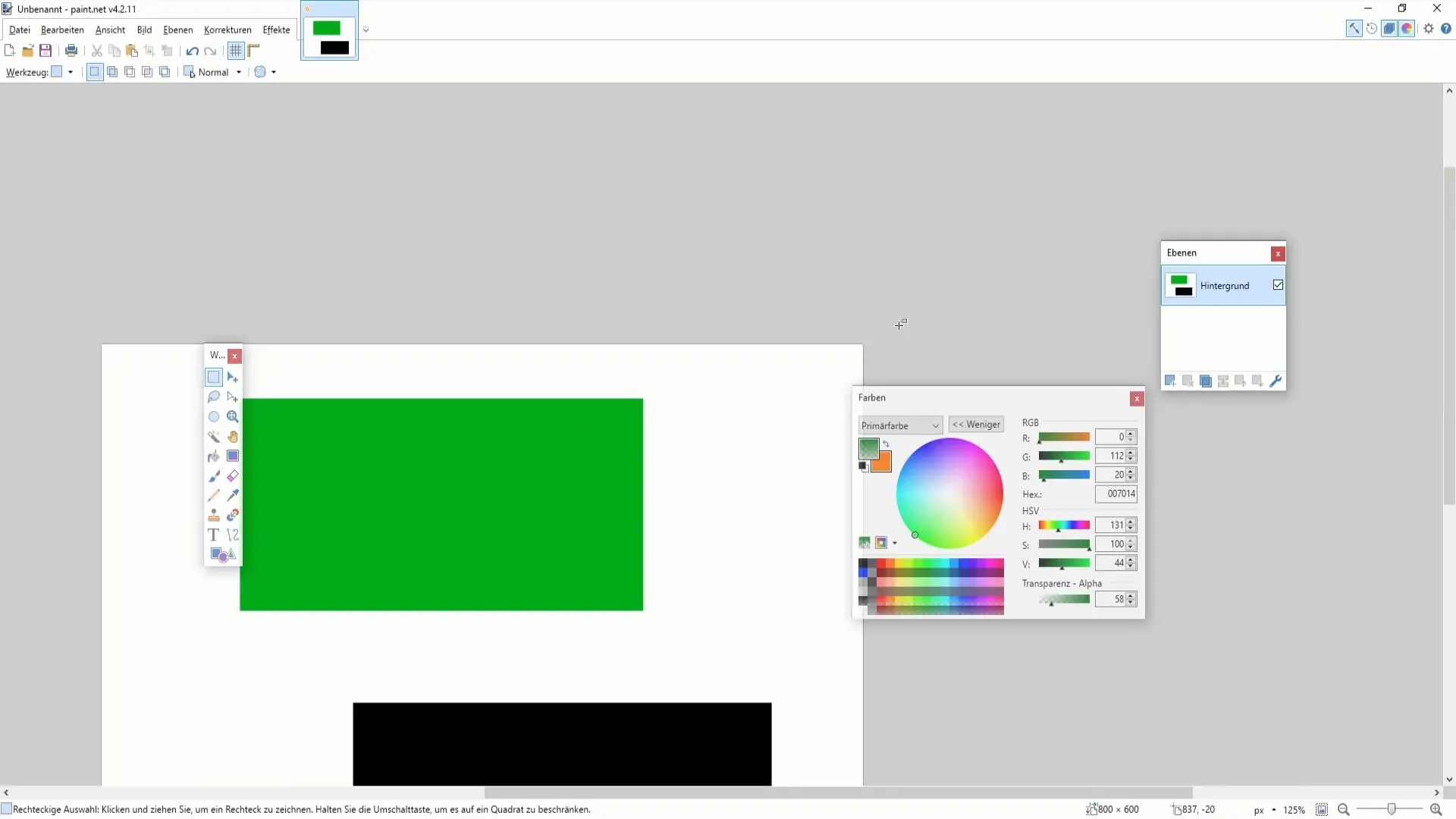
Hvis du ikke kan lide en farve, så vær ikke bange for at tilpasse eller nulstille den. I Paint.NET er det nemt at lagre farver og skabe interessante effekter gennem deres kombination. Du kan også eksperimentere med farvetone, mætning og lysstyrke for at tilpasse det endelige resultat til dine ønsker.
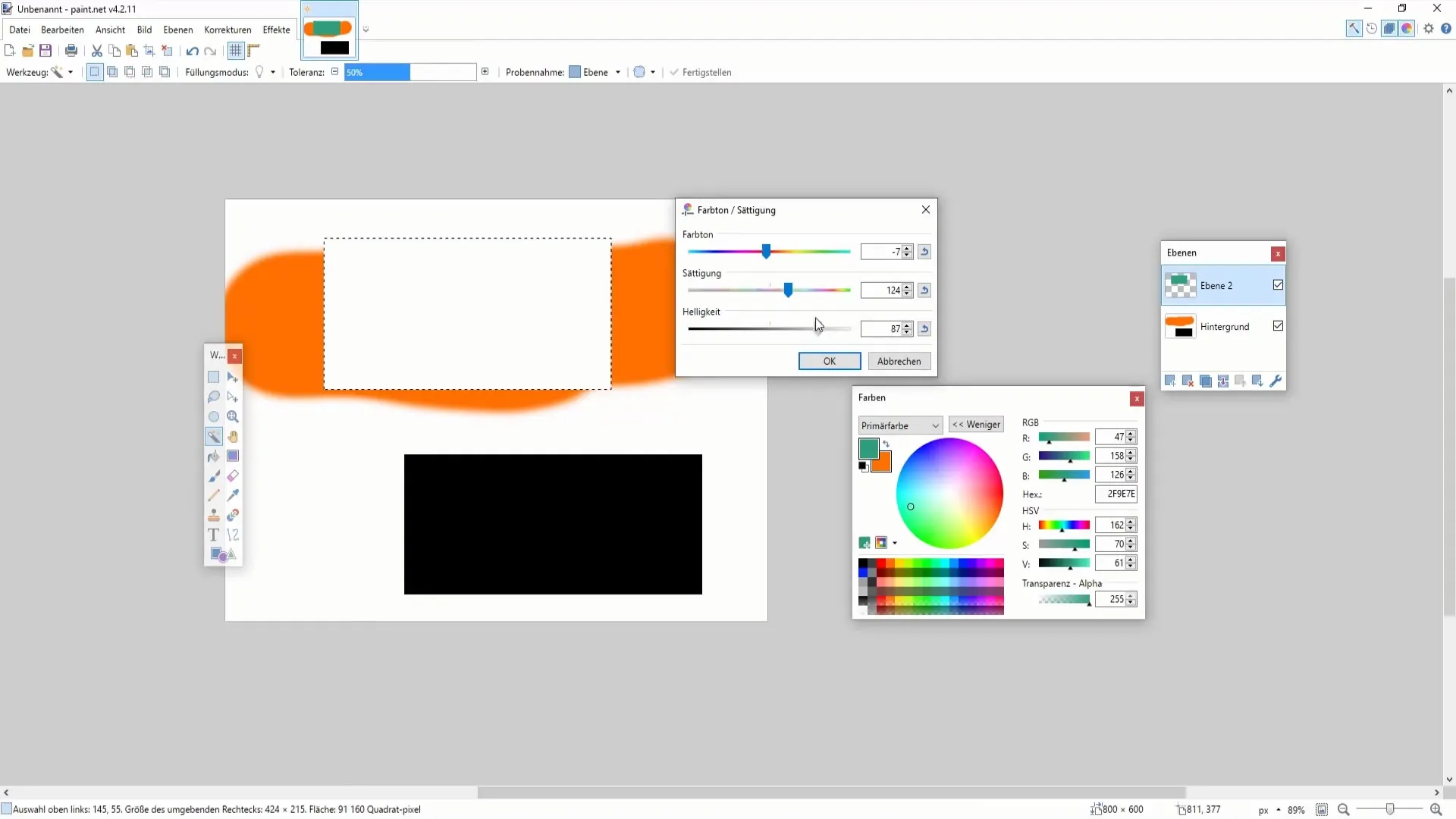
Det er særligt praktisk, at den sidst anvendte farvekode vises i et lille felt. Dette gør det nemt at genbruge farver i forskellige projekter. Du kan kopiere denne farvekode og indsætte den i et andet dokument for at genbruge den samme farve der - en simpel måde at sikre konsistens i dit design.
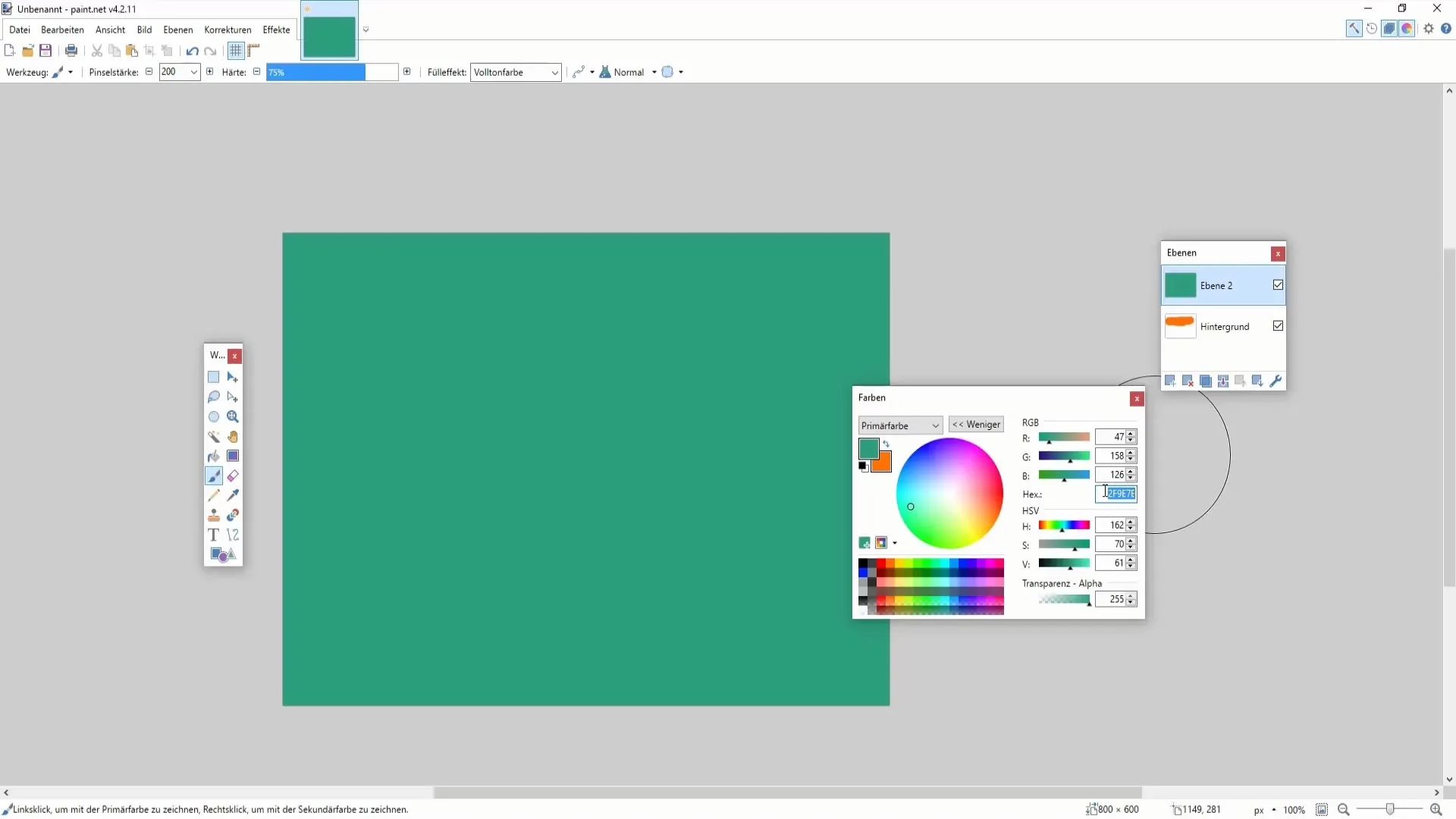
Hvis du har yderligere spørgsmål om brugen eller tilpasningen af farver i Paint.NET under arbejdet, så tøv ikke med at spørge. Der er mange tips og tricks til at udvide dine farvefærdigheder og optimalt bruge softwaren.
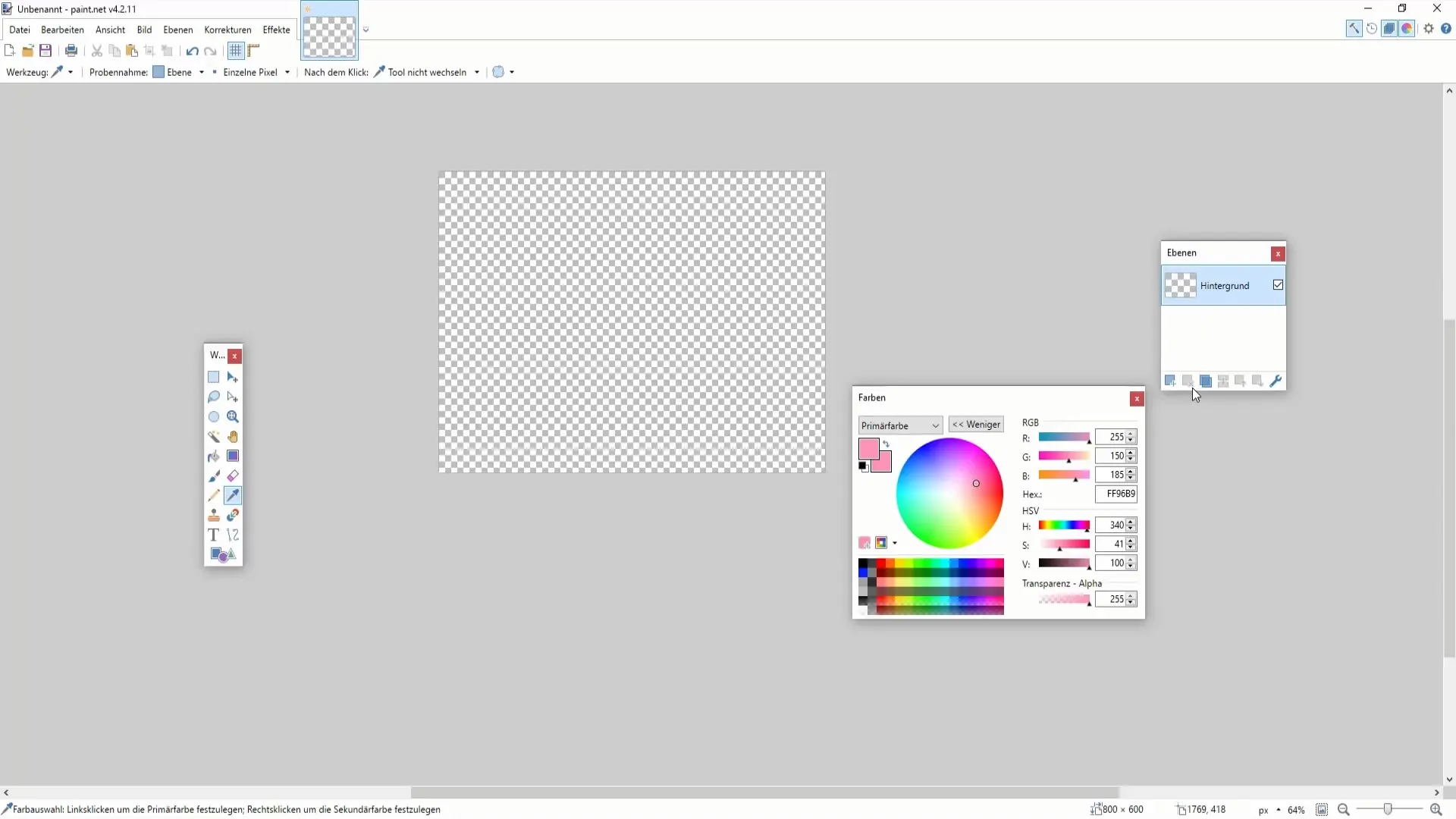
Opsamling
I denne vejledning har du lært, hvor vigtigt det er at vælge og tilpasse farver i Paint.NET med omhu. Du ved nu, hvordan du kan bruge farvepaletten til effektivt at ændre både primære og sekundære farver og markant forbedre den visuelle kvalitet af dine projekter. Bliv ved med at være kreativ og eksperimentere med forskellige farvenuancer!
Ofte stillede spørgsmål
Hvordan ændrer jeg primær- og sekundærfarverne i Paint.NET?Enkelt! Klik blot på de ønskede felter i farvepaletten for at vælge farverne.
Hvordan kan jeg justere gennemsigtigheden af en farve?Du kan justere gennemsigtigheden i det relevante område af brugergrænsefladen.
Hvad gør jeg, hvis jeg ikke kan lide en farve?Brug skyderne til at justere farven eller vælg en ny farve fra farvepaletten.
Kan jeg gemme farver til andre projekter?Ja, du kan kopiere hex-koden for farven og genbruge den i andre projekter.
Virker denne teknik også i andre billedredigeringsprogrammer?Nogle teknikker kan være ens, men Paint.NET har specifikke funktioner, som mange andre programmer ikke har.


